YouTube-Videos als Picture-in-Picture unter macOS anzeigen

Einem Tutorial folgen, ohne ständig zwischen Browser und dem entsprechenden Programm wechseln zu müssen?
Kein Problem mit diesem kleinen Trick für Safari unter macOS.
Picture-in-Picture (Bild-in-Bild) kennen wir schon von iOS auf dem iPad, wo wir zwei Apps gleichzeitig auf dem Screen darstellen können, oder in der Facebook-App ein Video links unten in der Ecke weiterläuft.
Bild-in-Bild in Safari
In Apples Safari-Browser ist diese Funktion etwas versteckt und benötigt einen etwas ungewöhnlichen, zweifachen Rechtsklick:
1. Rechtsklick auf das Video
Nach einem Rechtsklick im Videoplayer öffnet sich ein Fenster, das einige YouTube-Informationen darstellt. Auch sehr interessant, aber nicht das, was wir momentan suchen.
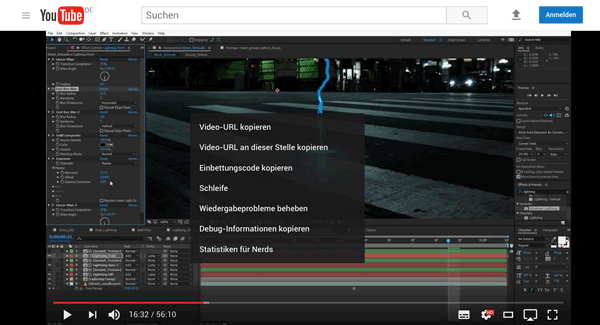
2. Nochmal Rechtsklick auf das Video
Während die YouTube-Infos noch offen sind, machen wir nochmals einen Rechtsklick, worauf sich ein macOS-Menüfenster öffnet.
In diesem Fenster finden wir nun unter anderem die Funktion ‚Bild-in-Bild‘.
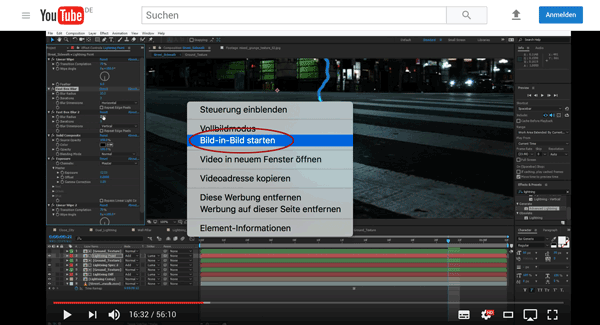
Nach einem Klick auf diesen Menüpunkt wandert das Bild in eine Ecke des Bildschirms.
Dort bleibt das Video im Vordergrund vor allen anderen Fenstern und wir können das Video pausieren und wieder starten, das Fenster in eine andere Ecke verschieben, die Größe ändern, das Video wieder zurück in den Browser schicken oder komplett schließen.
Und was ist mit Vimeo?
Bei Vimeo geht das mit der Bild-in-Bild-Funktion sehr einfach, mit nur einem Klick. Die freundlichen Leute von Vimeo haben die entsprechende Funktion gleich in den Player eingebaut, da könnte YouTube sich mal ne Scheibe abschneiden.
Rechts unten, zwischen Airplay- und Vollbild-Button findet sich die ‚Bild im Bild aktivieren‘-Schaltfläche, die uns auf Vimeo die selbe Funktion wie die oben beschriebene YouTube-zweimal-Rechtsklick-Methode bietet.
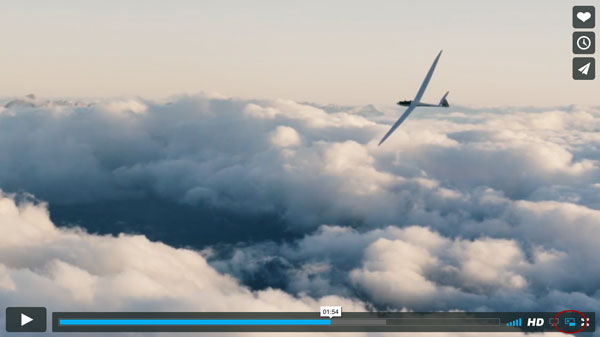

Schreibe einen Kommentar